PowerPointを無料で使う方法を知っていますか?無料でも十分に使える方法があるんです。
この記事では、PowerPointを無料で使うための具体的な方法をわかりやすく解説します。
PowerPointを無料で使うことで、ビジネスのコストを削減しながら、誰でも手軽に高品質なプレゼンテーションを作成できます。
PowerPointはMicrosoftが提供する強力なツールで、多くの機能を備えています。
本記事を読むことで、PowerPointを無料で活用するための具体的な方法を知り、効率的にプレゼンテーションを作成することができるようになります。
これにより、会社のコストを削減し、従業員の業務効率を大幅に高めることが可能です。

これらの方法は誰でも簡単に始められるため、ITに詳しくない方でも安心して利用できます。
PowerPointを無料で使う方法1: Microsoft 365 for the web
Microsoft 365 for the webの概要
Microsoft 365 for the webは、ブラウザ上でPowerPointを無料で使うことができる便利で多機能なサービスです。
- 操作性が直感的
- Microsoft製品との互換性が高い
- データの共有や共同編集がスムーズ
公式サイトでアカウントを作成またはログインして、利用を開始できます。
利用シーン
このツールはインターネット環境があればどこでも使えるため、出張中やリモートワーク中にも大変便利です。
例えば、移動中の新幹線内や会議前の急なスライド修正、クライアントとのやり取り中にも迅速に対応できるため、多様なシーンで役立ちます。
特に、外出先でも簡単にアクセスして作業ができる点が魅力です。
主な機能
無料でありながら、テキストの追加、画像の挿入、スライドのレイアウト変更などの基本的なスライド作成や編集機能を備えています。
- 初心者でも非常に使いやすい
- データはクラウド上に保存
- 複数のデバイスからアクセスできる
- チームでの共同作業も簡単
プレゼンテーションの作成時間を節約し、効率的に作業を進められます。
PowerPointを無料で使う方法2: モバイルアプリを利用
モバイルアプリの概要
Microsoftは、スマートフォンやタブレット向けにPowerPointの無料アプリも提供しています。
AndroidやiOSのアプリストアから無料で簡単にダウンロード可能で、基本的なスライドの閲覧や編集ができます。
これにより、どこにいても手軽にプレゼンテーション作成ができるという利便性が加わります。
利用シーン
モバイルでの利用は、会議中やプレゼンテーションの準備中にとても便利です。
特に急な変更が必要な場合にも、スマートフォンで素早く編集できるのが大きな利点です。
これにより、会議中や出張先でも迅速に対応できます。
例えば、会議中に上司から指示を受けてスライドを修正しなければならないときなど、素早く対応できるのが魅力です。
主な機能
モバイルアプリを使うことで、どこにいても素早くスライドの編集や確認が行えるので、ビジネスシーンで大いに役立つでしょう。
- タブレットではパソコンとほとんど変わらない操作性
- デバイス間でデータを同期することができる
- モバイルとパソコンの間でシームレスに作業ができる
PowerPointを無料で使う方法3: Microsoft 365の試用版を活用
Microsoft 365の試用版の概要
Microsoft 365には、無料の試用版が提供されています。
この試用版を利用することで、PowerPointを含む全てのOfficeソフトウェアを一定期間無料で使うことができます。
公式サイトで試用版のサインアップを行うことで、すぐに利用を開始できます。
活用方法
試用版は1か月間利用可能で、その間にPowerPointの全機能を存分に体験することができます。
この1か月間を最大限に活用するために、重要なプロジェクトを計画して実行すると良いでしょう。
特に、会社のプロジェクトなどで短期間に集中して使いたい場合や、PowerPointのすべての機能を確認したい場合におすすめです。
主な機能
Microsoft 365の他のアプリ(例えば、ExcelやTeams)と連携させて、より効率的に業務を進めることが可能です。
- 無料版では利用できない多くの機能が試用版で利用可能
- 詳細なアニメーションの作成
- プレゼンテーションの共同編集
- PowerPointデザイナーの利用
- 通常は有料の高度な機能が利用可能
無料版を使う際の注意点
無料で使えるPowerPointには、いくつかの重要な制限があります。
- 高度なアニメーション機能
- カスタムデザインテンプレート
- インターネット接続が必須
- オフラインでの利用
しかし、プレゼンテーションの作成や基本的な編集には十分な機能が備わっているので、通常のビジネスシーンでは問題なく使用できます。
特に、基本的なスライド作成やテキストの編集、簡単なデザイン調整は全く問題なく行えます。
これらの無料版の制限を理解しつつ、それでも自分のニーズに合った形で効率的に利用することが重要です。
また、必要に応じて有料版にアップグレードすることで、さらなる機能を追加することも検討してみると良いでしょう。
例えば、高度なデザインテンプレートやオフライン作業、追加ストレージなど、多くのプレミアム機能が利用可能になります。
まとめ
PowerPointを無料で利用するには、Microsoft 365 for the web、モバイルアプリ、Microsoft 365の試用版などの方法があります。
これらの方法を活用することで、コストをかけずに時間を節約しながら、短時間でわかりやすいスライドを効率的に作成することが可能になります。
特に、従業員の生産性向上を目指す会社経営者にとって、無料のPowerPointは非常に有用なツールです。
簡単に共同編集ができたり、急な修正が必要なときに迅速に対応できる点が生産性向上に寄与します。

これらの方法はどれも簡単に始められるので、ITに詳しくない方でも安心して利用できます。
これらの方法を今すぐ試して、プレゼンテーション作成を始めましょう。きっと新しい発見がありますよ!
これにより、時間とコストの両方を節約し、従業員の業務負担を軽減することができるでしょう。
無料版でもPowerPointの持つ優れた機能を十分に活用し、ビジネスの現場でその効果を実感してみてください。







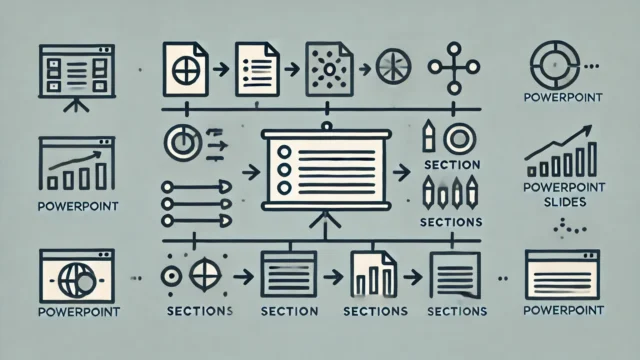
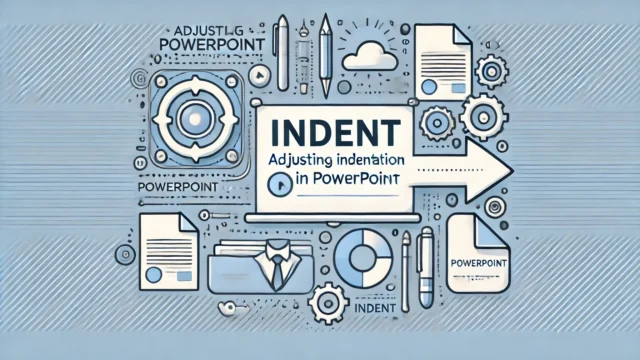














コメント